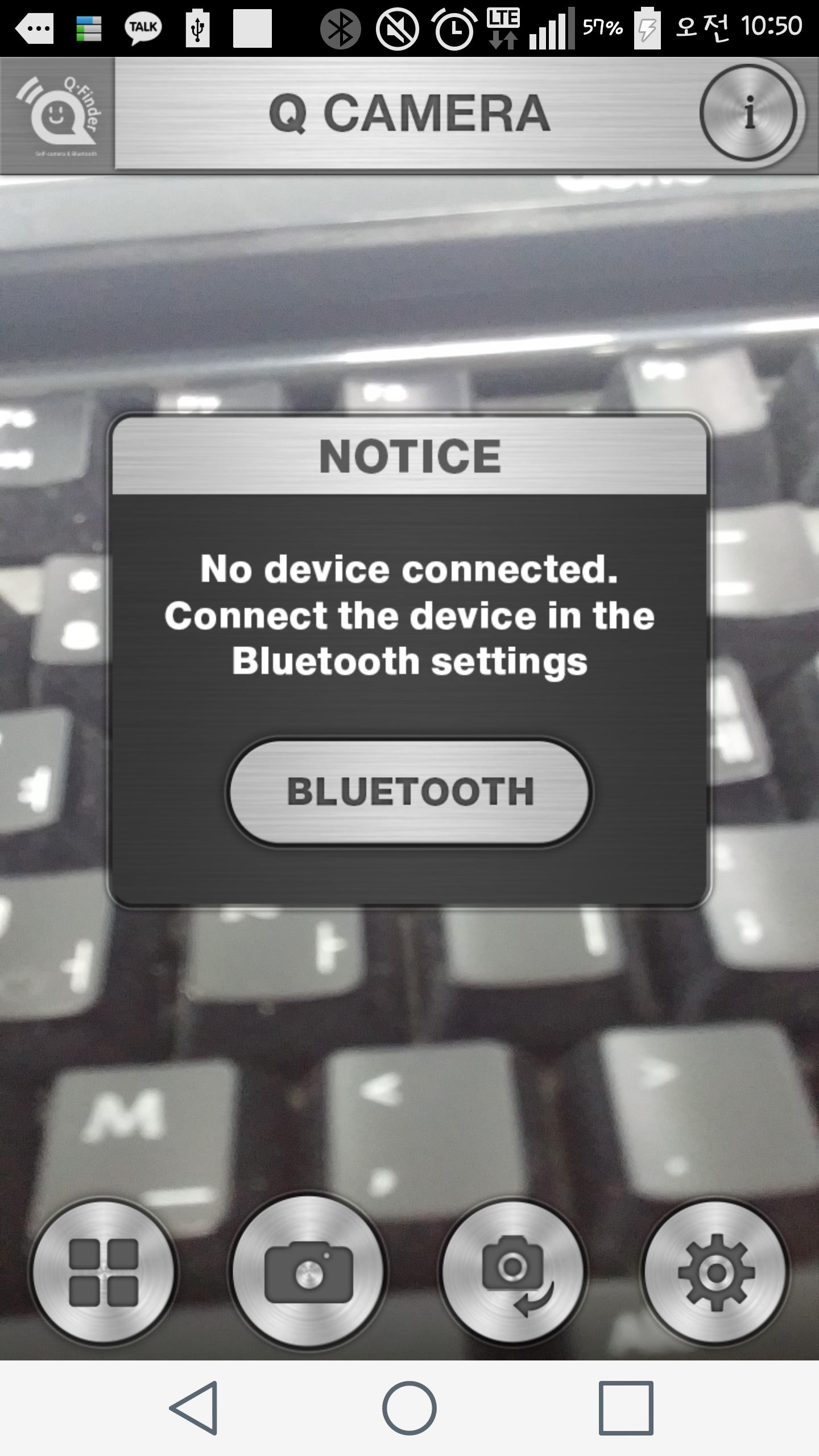
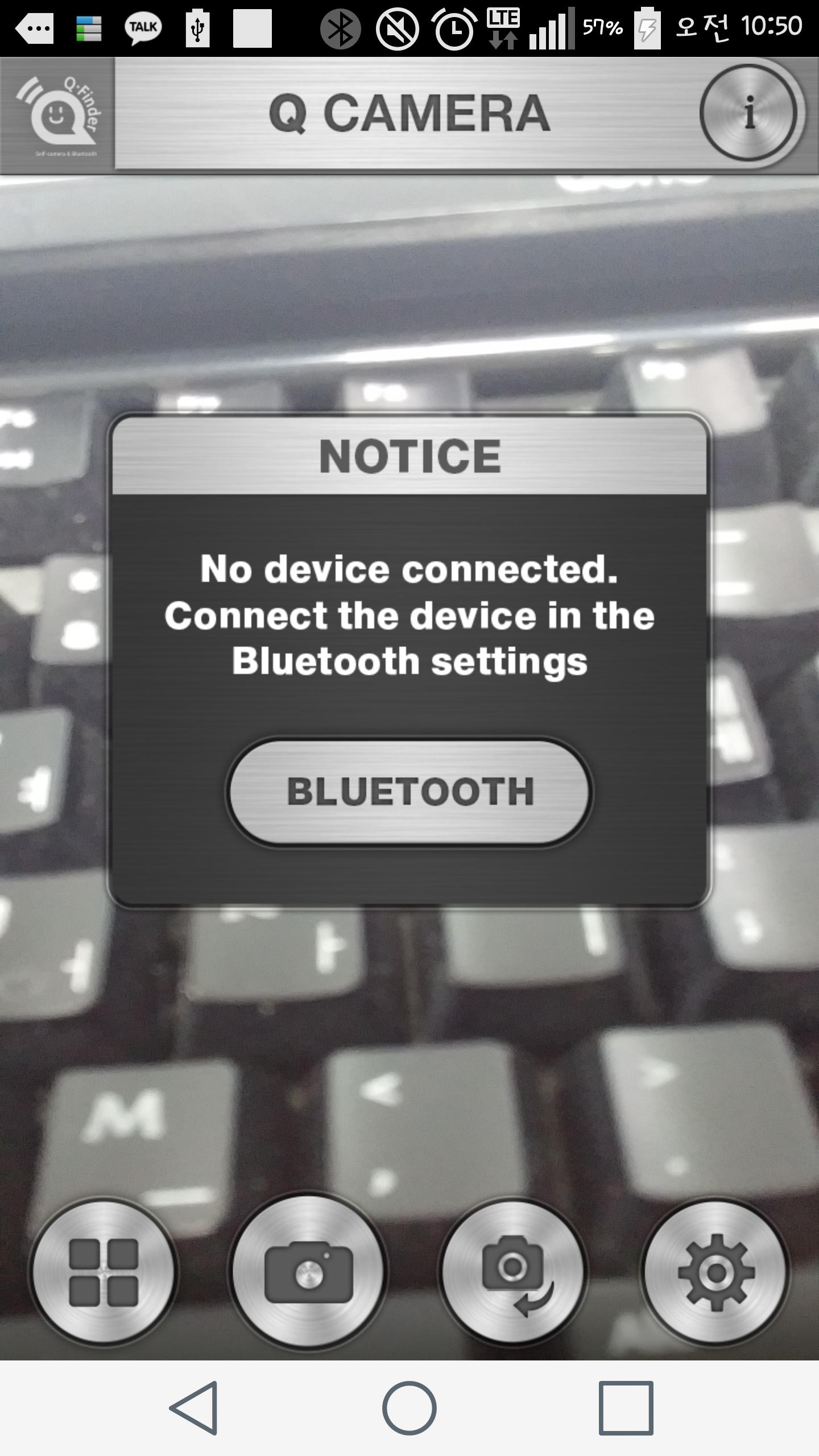
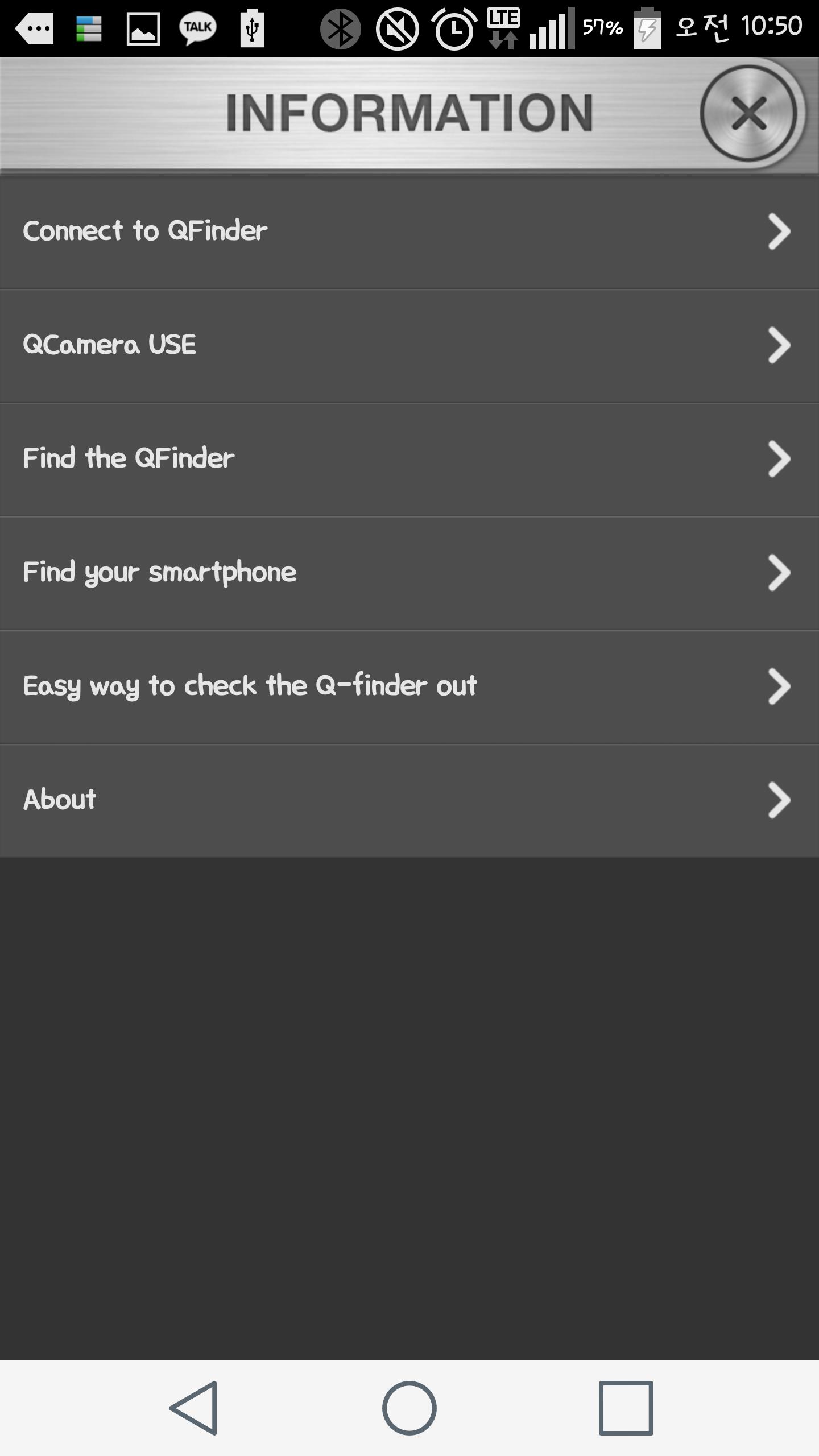
แอพพลิเคชั่น Gonzo Rod โดยใช้รีโมทรีโมทบลูทู ธ
การเชื่อมต่อกับ Q-Finder
1) หากคุณกดปุ่มเปิดปิดของ Q-Finder เป็นเวลา 3 วินาทีพลังงานจะถูกหมุนไปพร้อมกับเสียงของ '삡'
2) เรียกใช้แอพ Q-Finder บนสมาร์ทโฟนของคุณ
3) ค้นหา Q-Finder ที่สอดคล้องกันในเมนูการตั้งค่าบลูทู ธ ของแอพ Q-Finder และกดปุ่ม 'เชื่อมต่อ'
4) เมื่อเชื่อมต่อเสียง '삡' สองเสียงดังขึ้นใน Q-Finder และ Q-Finder ที่เชื่อมต่อกับเมนูการตั้งค่าบลูทู ธ ของแอพ Q-Finder จะปรากฏขึ้น
5) กดปุ่มเปิดปิดของ Q-Finder เป็นเวลา 3 วินาทีเพื่อปิด Q-Finder ด้วยเสียง '삡' สองเสียง
6) หากคุณเปลี่ยนสมาร์ทโฟนให้กดปุ่ม Q-Finder "+" เป็นเวลา 7 วินาที Q-Finder ถูกรีเซ็ตด้วยเสียง
* คุณต้องรีเซ็ตเมื่อเปลี่ยนสมาร์ทโฟนของคุณ
ใช้ Q-camera
1) กดปุ่ม“ Q” บน Q-Finder เพื่อถ่ายภาพ
2) คุณสามารถซูม/ลดลงโดยใช้ปุ่ม“+” และปุ่ม“-” ของ Q-Finder
3) ภาพถ่ายที่ถ่ายจะถูกเก็บไว้ในแกลเลอรี่และสามารถพบได้ในเมนูแกลเลอรี่ของแอพ Q-Finder
4) คุณสามารถเลือกกล้องด้านหน้าหรือกล้องด้านหลังโดยใช้ปุ่ม "กล้อง" ของแอพ Q-Finder ในกรณีของสมาร์ทโฟนที่ไม่มีกล้องด้านหน้าปุ่มจะถูกปิดใช้งาน
ค้นหา Q-Finder
1) ป้อนเมนู Q-Finder ของแอพ Q-Finder
(การตั้งค่า> Q Finder)
2) กดปุ่ม "ค้นหา" บนเมนู Q-Finder เพื่อสร้างเสียงเนื้อใน Q-Finder แล้วกดปุ่ม "หยุด" เพื่อหยุดเสียงเนื้อวัว
ค้นหาสมาร์ทโฟน
1) กดปุ่ม Q ของ Q-Finder เป็นเวลา 3 วินาทีเพื่อสร้างเสียงหรือการสั่นสะเทือนที่ระบุบนสมาร์ทโฟน หากคุณต้องการหยุดเสียงคุณสามารถหยุดได้โดยกดปุ่ม Q เป็นเวลา 3 วินาที
2) แอปพลิเคชัน Q-Finder> การตั้งค่า> q เมนูค้นหา> ตัวเลือก“ เสียง” สามารถระบุเสียงที่ต้องการและคุณยังสามารถตั้งค่าฟังก์ชั่นการสั่นสะเทือนได้
การตั้งค่าสมาร์ทโฟน / Q-Finder เพื่อป้องกันการสูญเสีย
1) เปิด/ปิดในเมนูการตั้งค่าแอพพลิเคชั่น Q-Finder -Q-Finder
2) หากคุณตั้งค่าให้เปิดหากสมาร์ทโฟนและ Q-Finder อยู่ไกลออกไปเสียงเตือนที่ระบุพร้อมกันเกิดขึ้นพร้อมกันใน Q-Finder และสมาร์ทโฟน หากต้องการปิดเสียงเตือนให้กดปุ่มใด ๆ บน Q-Finder เพื่อออก
3) หากคุณต้องการเชื่อมต่อกับสมาร์ทโฟนและคัพไฟเตอร์อีกครั้งในสถานะที่เสียคุณสามารถเชื่อมต่อผ่านข้อความป๊อปอัพการเชื่อมต่อ
ใช้ Q-Video
1) สัมผัสรูปร่างของกล้องเมนูที่ด้านล่างของแอพ Q-Finder เพื่อเปลี่ยนเป็นโหมดวิดีโอ
2) คุณสามารถซูม/ลดลงโดยใช้ปุ่ม“+” และปุ่ม“-” ของ Q-Finder
3) วิดีโอที่ถ่ายจะถูกเก็บไว้ในแกลเลอรี่และสามารถพบได้ในเมนูแกลเลอรี่ของแอพ Q-Finder
*คำเตือน
-โปรดค่าใช้จ่ายเมื่อซื้อผลิตภัณฑ์
-ผลิตภัณฑ์นี้สามารถใช้สำหรับ Android เวอร์ชัน 4.4 (Kit Kat) หรือมากกว่า iPhone 4S
-ผลิตภัณฑ์นี้แนะนำความละเอียดมากกว่า 720*1280 (พิกเซล)
-หากคุณไม่สามารถดาวน์โหลดแอพบนสมาร์ทโฟนที่มีเวอร์ชันต่ำกว่างานนำเสนอ
-การชาร์จจะถูกเรียกเก็บเงินเต็มในเวลาประมาณ 2 ชั่วโมง หากไฟ LED สีแดงกระพริบในระหว่างการชาร์จและกลายเป็นสีน้ำเงินก็หมายถึงบัฟเฟอร์ สามารถใช้งานได้ประมาณ 20 วันในสถานะบัฟเฟอร์